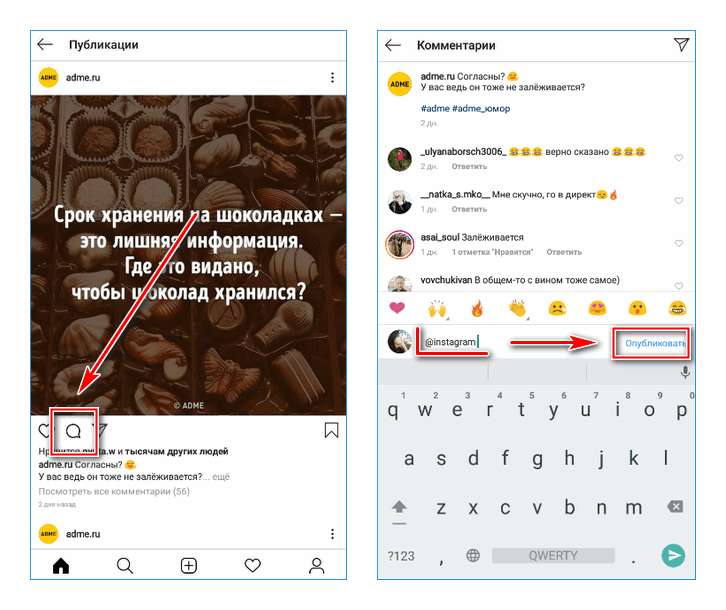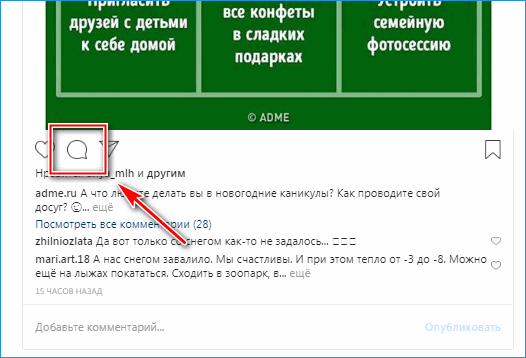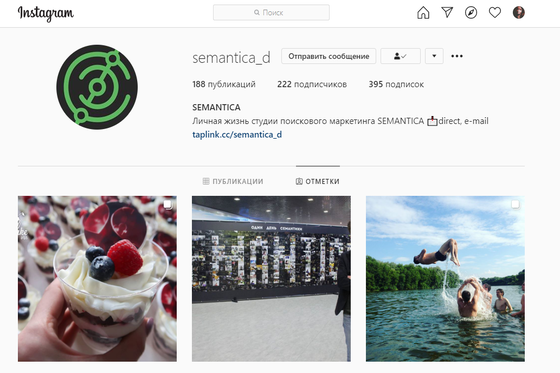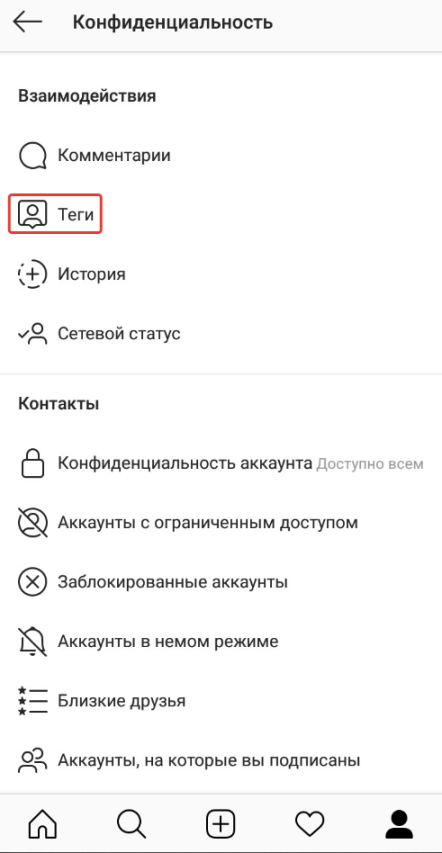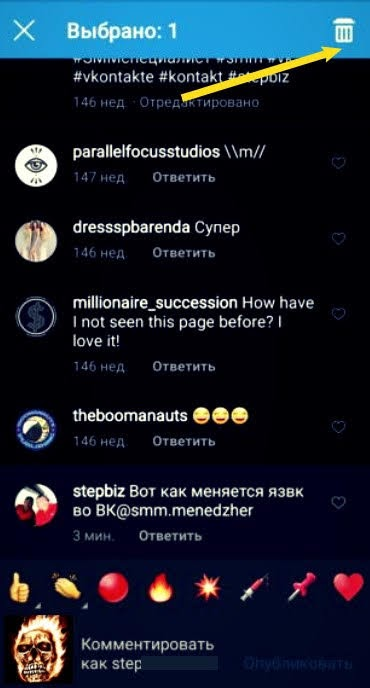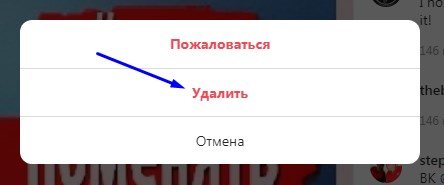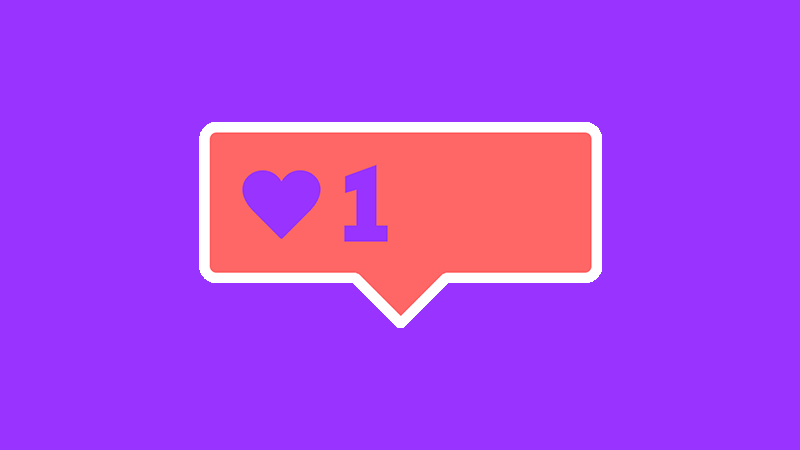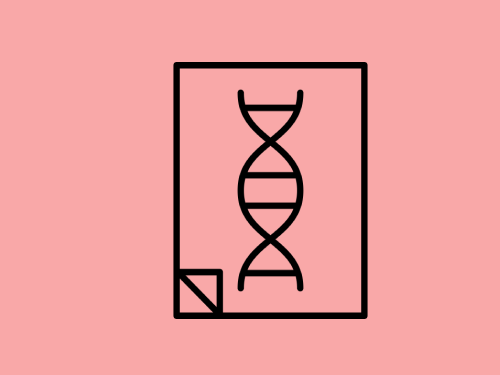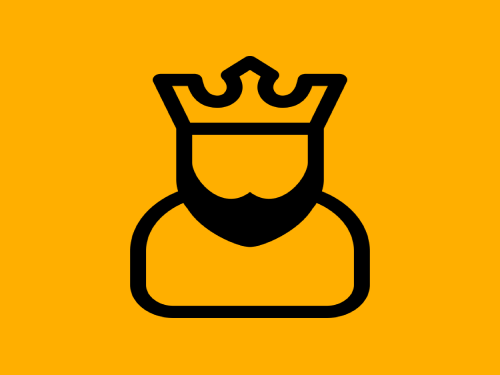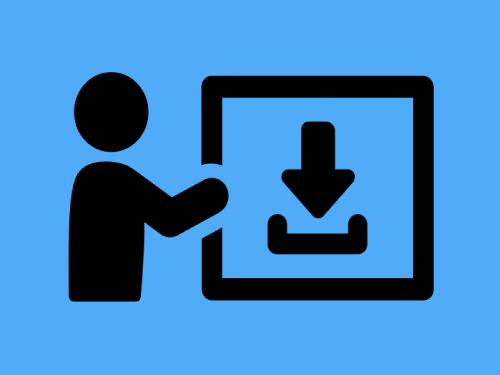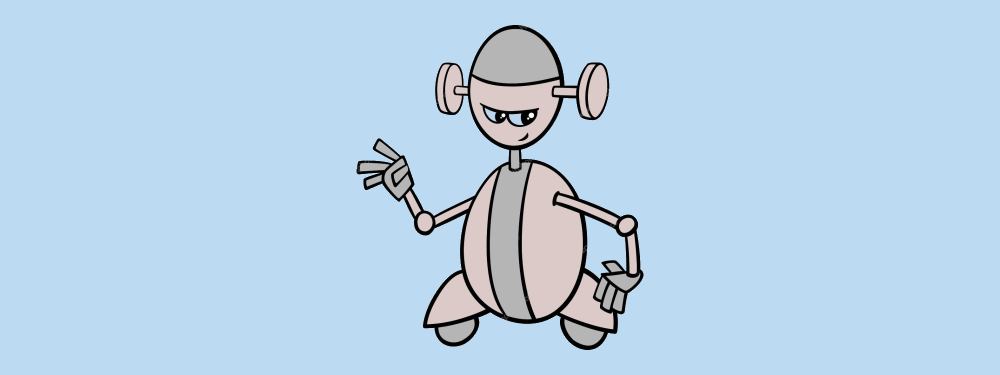
Как пользователю отметить аккаунты людей в комментариях Инстаграма? Это, на самом деле, довольно популярная функция в данной социальной сети, многие давно ей пользуются. Она эффективна в случаях, когда необходимо привлечь подписчиков к своему продукту, поучаствовать в розыгрыше или просто дать ссылку на приятеля, изображенного с вами на фото. Хотя, есть те, кто еще не разобрался до конца со всем функциональным набором. Но не стоит паниковать: мы все подробно расскажем, и после прочтения статьи вопросов по этой теме совсем не останется. Вы будете легко владеть интерфейсом.
- Как отметить друга в Instagram: комментарии, описание, фотографии
- Как упоминать человека в комментариях Инстаграма так, чтобы он узнал об этом
- Можно ли посмотреть записи, на которых меня упомянули как друга в комментарии Инстаграмма
- Как запретить отмечать себя
- Можно ли избавиться от спамеров
- Возможно ли снять отметку после того, как упомянул человека в комментарии или на фото Инстаграмма
- Подведем итоги
Как отметить друга в Instagram: комментарии, описание, фотографии
Эта возможность помогает продвигать бизнес-идеи, веб-площадки, привлекать потенциальных клиентов к товарам и услугам. Когда вы являетесь посредником между производителем и покупателем, то можете упомянуть первого в записи. Некоторые предприниматели помечают торговые точки, чтобы людям было удобнее найти и посетить ближайшую. Либо вы таким образом порекомендуете своего приятеля или партнера по бизнесу, дав имя его аккаунта.
Никнеймы подписчиков вставляют во многих местах и с разной целью.
Больше видео на нашем канале - изучайте интернет-маркетинг с SEMANTICA
В изображениях и постах
Так на интернет-жаргоне называется текст, что вы пишете под фотографией. Чтобы указать в описании название какого-либо профиля, следуйте алгоритму:
- Начните создание новой записи, нажав на значок «+» внизу экрана.
- Выберите любой фото- или видеоматериал из галереи телефона, либо сделайте новый (программа предложит вам выбрать необходимое действие).
- После жмите на «Далее» и выбивайте фильтр. Следом перейдите на страницу-описание. Под соответствующим полем будет кнопка «Отметить людей», кликните на нее.
- Теперь вам предложат коснуться места, где изображен нужный человек, – надо написать в строке поиска его никнейм и выбрать профиль.
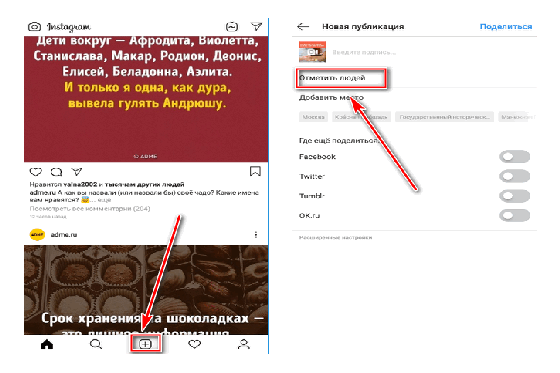 |
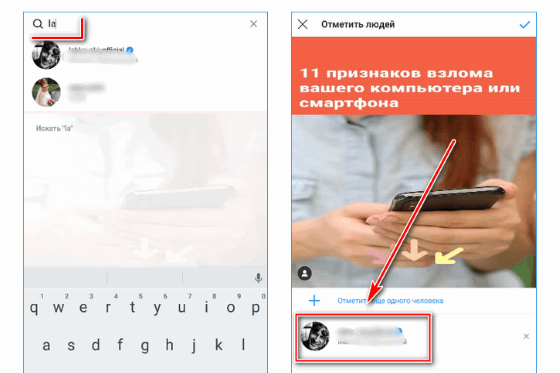 |
С помощью этой функции вы можете:
- привлечь конкретного пользователя к своей записи;
- задать публичный вопрос какому-либо лицу или организации;
- сделать коллаборацию.
Как отметить профиль друга в комментариях Инстаграма
Функция обычно интересует пользователей, продающих бизнес-идеи, услуги, товары, либо Инста-блогеров, желающих привлечь аудиторию на свою страницу. Это очень удобно: человек, чей аккаунт будет указан, может просмотреть запись и заинтересоваться предложением. Что надо сделать:
- Зайдите в раздел для комментирования.
- В поле ввода поставьте значок собачки «@», а после нее напишите необходимое имя профиля, например, «@semantica_d».
- Если нужно, дополните свое сообщение и отправляйте.
Часто отметка аккаунта требуется при ответе под постом. Алгоритм действий:
- Открываем раздел под записью.
- Находим комментатора, к которому хотим обратиться и нажимаем на кнопку «Ответить».
- Система автоматически укажет его никнейм, а вы после запятой можете вставить ответ. Остается отправить текст, а затем ждать реакции.
В Instagram есть удобная функция запоминания. Каждый раз, когда захотите оставить отзыв и отметить друга в Инстаграмме в комментариях, вы будете видеть список всех аккаунтов, к которым вы обращались ранее. Это экономит время, избавляя от постоянного ручного ввода.
Такой алгоритм больше подходит для владельцев смартфонов с операционной системой «Андроид». Те, кто пользуется «Айфоном» (iOS), могут запутаться в интерфейсе, поэтому даем для них специальный алгоритм:
- Откройте публикацию и нажмите на кнопку в виде диалогового окна. Только после этого увидите поле для ввода нового текста.
- Остается лишь вписать имя пользователя после знака «собака», а также дополнить сообщение. Как только сделаете это, ваш приятель получит уведомление и посмотрит запись.
Есть еще один способ поставить отметку – это хештеги. С их помощью вы охватите гораздо большую аудиторию. Представьте, что ищете партнеров для бизнеса и опубликовали селфи с Тони Роббинсом после тренинга. Если впишете тег с его именем в посте, люди, которые знают этого человека, будут автоматически видеть вашу запись и, может быть, заинтересуются аккаунтом. Что нужно сделать: впечатать значок «#» и ввести ключевое слово, например, имя, фамилию либо название компании. Обратите внимание, что здесь не должно быть пробелов: если необходимо разделять фразы, вставьте между ними «_». При правильном оформлении хэштег загорится синим цветом и примет вид гиперссылки.
Как упомянуть нескольких друзей в комментариях Инстаграма
Если на вашей фотографии изображена большая компания, то есть возможность отметить всех сразу. Для этого:
- Зайдите в раздел комментирования и откройте поле для ввода текста.
- Записывайте никнеймы тех, кто есть на фото через пробел. Не забывайте перед каждым из них ставить «@».
- Перед опубликованием под изображением появится список тех, кого вы уже указали. Проверьте, все ли профили на месте: если да, можете нажимать кнопку «Поделиться».
Как упоминать человека в комментариях Инстаграма так, чтобы он узнал об этом
Лично вам делать ничего не нужно – система сама оповестит отмеченных. Правда, бывают случаи, когда она этого не совершает, у чего есть два объяснения:
- Пользователь отключил уведомления, а значит, сможет узнать об этом, только когда зайдет в приложение.
- Вы попытались ввести никнейм вручную и сделали это неправильно. Чтобы избежать ошибки, подпишитесь на необходимый аккаунт. Тогда увидите его в поиске и он будет введен автоматически.
С помощью этой функции можно:
- привлекать друзей и знакомых к публикациям, которые вам понравились, чтобы они их тоже оценили;
- спросить конкретное лицо (чаще – авторитетное) о том, что вас интересует, или узнать его мнение;
- ответить на чей-либо отзыв, обращаясь напрямую к комментатору.
Рекомендуем не увлекаться ссылками на профили друзей при многочисленных розыгрышах, им может надоесть постоянно получать уведомления.
Перед тем как публиковать фотографию или комментировать ее, убедитесь в том, что вы подписаны на человека, чей ник хотите вписать. Так система будет выдавать его в вариантах ввода, когда вы начнете набирать буквы или цифры. Удобно помечать тех пользователей, аккаунты которых названы по имени и фамилии. Но если это сложный и длинный ник, лучше скопируйте его в буфер обмена заранее.
Со смартфона такой способ не сработает, надо действовать по-другому:
- Зайдите на страничку вашего приятеля и нажмите на три точки справа вверху.
- Выберите пункт «Скопировать URL профиля».
- Найдите поле для комментирования, тапните на него и удерживайте, пока не увидите «Вставить», и кликните на нее.
- Будет написан не никнейм, а целая ссылка на него, поэтому надо удалить лишнее: часть «https://instagram.com/» и «?igshid=» (и все, что идет после нее). Оставшийся «кусок» – и есть ник. Теперь можете отмечать его с помощью знака собаки или хештега.
Можно ли посмотреть записи, на которых меня упомянули как друга в комментарии Инстаграмма
Если кто-то укажет название вашего аккаунта в разделе обсуждений, то вы получите сообщение об этом. Открыв его, сможете увидеть соответствующую публикацию, но отдельного места для просмотра всех подобных меток в этой соцсети пока нет. Зато, если ник указывают непосредственно на изображениях, то их можно пролистать все сразу:
- Нажмите на кнопку со своей аватаркой в правом нижнем углу и перейдите на свою страницу.
- Над всеми фотографиями справа увидите значок с человечком в рамке. Здесь находятся все картинки, на которых когда-либо были отмечены.
Хотя, надо отметить, что бывают ситуации, когда ваш никнейм вписывают в разделе обсуждения спамеры или фейковые аккаунты. Они часто закрывают свои профили, поэтому при нажатии на уведомление о появлении новой отметки, не всегда можно посмотреть запись. Но здесь не стоит обращать на это внимания, просто проигнорируйте его.
Как запретить отмечать себя
Обычно бывает приятно смотреть на фотографии, на которых тебя отметили, но если вы видите сообщение о том, что вас упомянули в комментарии Инстаграм, значит это спам. Хотя, возможно, кто-то из ваших друзей решил поучаствовать в розыгрыше бытовой техники, набора косметики и прочего. Разные компании любят выставлять именно такие условия конкурса, чтобы привлечь больше людей на свою страницу.
Через телефон
Чтобы перестать видеть надоедливую рекламу, нужно сделать следующее:
- Зайдите в свой профиль, нажав на аватарку в правом нижнем углу.
- Кликните на меню (три полоски вверху справа).
- Откройте настройки (кнопка внизу).
- В разделе конфиденциальности найдите пункт «Упоминания», чтобы нельзя было отметить человека в комментарии Instagram как участника диалога.
- Выберите тех, кому будет разрешено отмечать вас: всех, людей, чьим подписчиком являетесь или никого.
Вы можете совершить то же самое в разделе «Метки», или «Теги» (зависит от того, обновилось ли приложение), чтобы не быть отмеченным на плохих фотографиях против своей воли. В старой версии нужно лишь выключить функцию «Добавлять автоматически», тогда система всякий раз будет спрашивать у вас разрешения на пометку.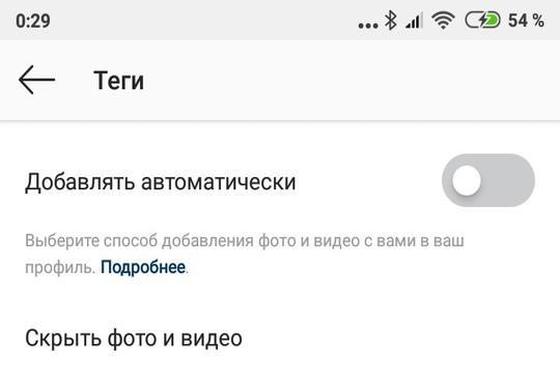
Через компьютер
Возможности этой социальной сети несколько ограничены на ПК, но для данной цели их будет достаточно. Чтобы запретить упоминания на картинках, следуйте алгоритму:
- Зайдите на страницу своего профиля (иконка с аватаркой в правом верхнем углу).
- Отыщите вверху значок шестеренки рядом с кнопкой редактирования.
- Выберите пункт «Конфиденциальность и безопасность», а затем – «Фото с вами».
- Поставьте метку около значения «Добавлять вручную». Когда кто-то захочет указать на вас, придет сообщение, в котором сможете выбрать: разрешать делать это или нет.
Можно ли избавиться от спамеров
В качестве таковых чаще всего выступают распространители косметики, нижнего белья, модной электроники, казино-услуг и прочего. Они надеются на то, что вы посмотрите запись и заинтересуетесь продукцией, и, надо признаться, это часто срабатывает. Но что делать тем пользователям, кто не желает постоянно быть упомянутым под постами? К сожалению, поставить жесткий запрет никак нельзя, поэтому придется просто игнорировать происходящее.
Хотя, если вас тревожит один и тот же аккаунт, можно донести на него админам:
- Откройте публикацию с отметкой.
- Найдите значок с тремя точками и тапните пункт «Пожаловаться».
- В указании причины выберите «Это спам».
На ваш запрос быстро отреагируют, особенно если вы не первый, кто хочет избавиться от рекламы именно этого аккаунта. Его с большой вероятностью заблокируют.
Бывает так, что спамеры закрывают свои странички, и тогда не получается найти запись, на которой вас отметили. Но подать жалобу все-таки можно: просто зайдите в его профиль, нажмите на троеточие вверху экрана и повторите действия, которые мы описали выше. Не волнуйтесь, администраторы сайта примут справедливое решение по поводу его аккаунта.
Доступ остается закрытым только для неподписанных пользователей, но те, кто владеет соцсетью, имеют право просматривать их и оценивать на наличие ярко выраженной рекламы или спама.
Возможно ли снять отметку после того, как упомянул человека в комментарии или на фото Инстаграмма
Обычно это требуется, когда знакомому не нравится картинка, на которой вы его отметили, или отзыв, оставленный под публикацией. В таком случае он попросит вас снять метку со своим никнеймом. Если она находится прямо на изображении, ее можно удалить без ущерба:
- Найдите пост и нажмите на знак с троеточием.
- Выберите пункт «Редактировать», а затем «Удалить отметку».
- Не забудьте нажать на галочку в правом верхнем углу, чтобы сохранить изменения, иначе она вернется обратно.
- Откройте запись и отзывы под ней, найдите тот, что необходимо убрать.
- Тапните на него и удерживайте, пока сверху не появится знак с корзиной (для андроида), или сдвиньте влево (на айфоне).
- Кликните на него, и сообщение будет удалено. Система даст несколько секунд на то, чтобы передумать и восстановить, а затем его уже нельзя вернуть.
Если вы пользуетесь соцсетями через компьютер, надо сделать следующее:
- Наведите мышкой на текст.
- Когда справа появится значок с тремя точками, кликните по нему.
- Нажмите кнопку «Удалить».